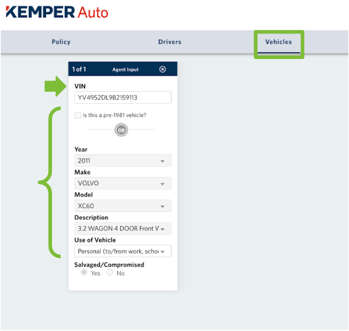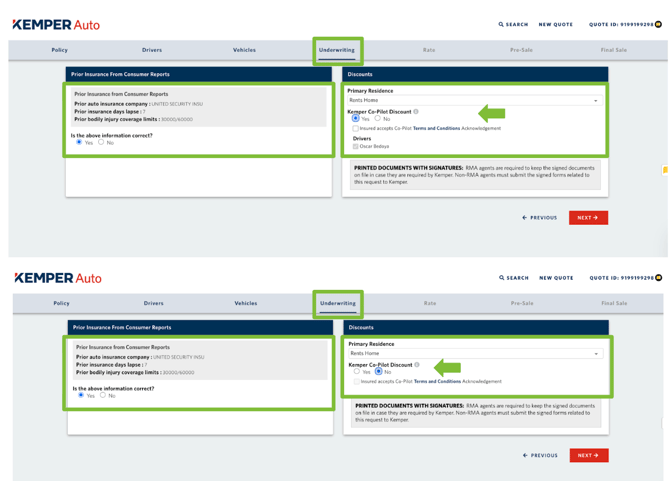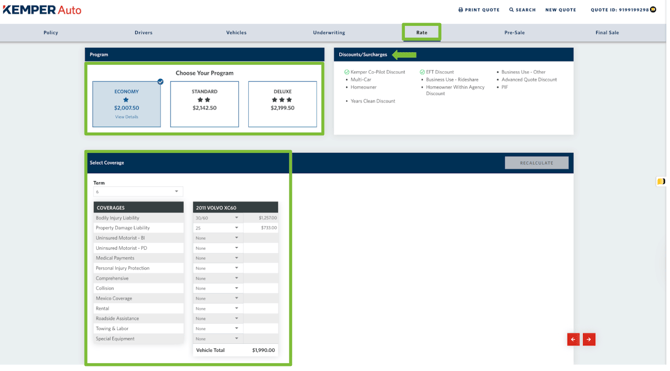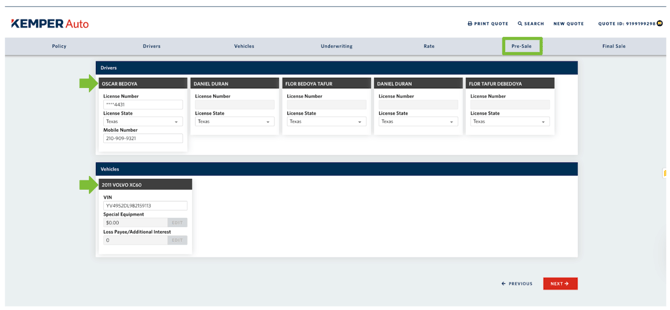SOP: Cómo cotizar KEMPER ***Under Construction*** 🔧
Este documento detalla el procedimiento operativo estándar (SOP) para realizar una cotización a través del MGA Kemper
El objetivo es asegurar que todos los agentes sigan los mismos pasos, manteniendo la precisión en los datos del cliente, el cumplimiento de las políticas de suscripción (UW) y la consistencia en la experiencia del usuario.
🔹 Paso a paso
-
Se selecciona el MGA a cotizar haciendo clic en la palabra “Bridge.”
-
Aparecerá un recuadro emergente; se debe hacer clic en las letras azules que indican “Kemper Auto.”
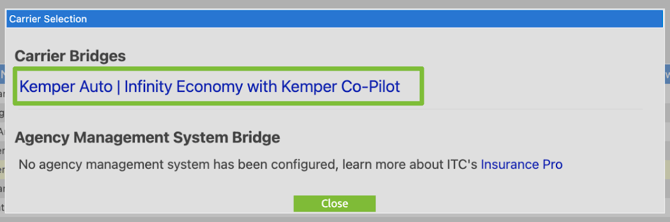
🔹 Sección Policy
-
Confirma que estás en la pestaña Policy del flujo de cotización (la primera sección antes de Drivers, Vehicles, Underwriting, Rate).
-
Verifica que aparezcan las tres secciones principales:
-
Principal Named Insured (Asegurado Principal)
-
Garaging Address (Dirección de guardado del vehículo)
-
Policy (Información de la póliza)
-
Hay que verificar siempre que el código postal y ciudad correspondan al registro real; la dirección de guardado afecta el territorio de tarifa y el cálculo de prima.
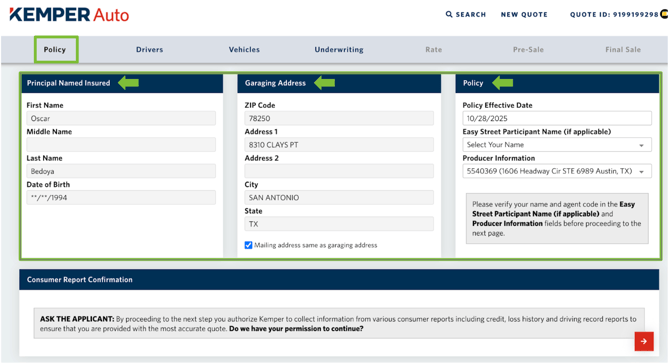
Antes de continuar, se debe leer o confirmar el consentimiento verbal del solicitante:
“¿Nos das tu permiso para continuar y autorizar la recopilación de reportes de consumidor (crédito, historial de pérdidas y manejo)?”
-
Se hace clic en Next / Siguiente solo después de obtener autorización.
🔹 Sección Drivers
-
Esta sección esta dividida por conductores (Driver 1, Driver 2, etc.), con hasta 5 columnas visibles.
-
En la esquina superior derecha, utiliza el botón “Add Driver" para añadir conductores adicionales.
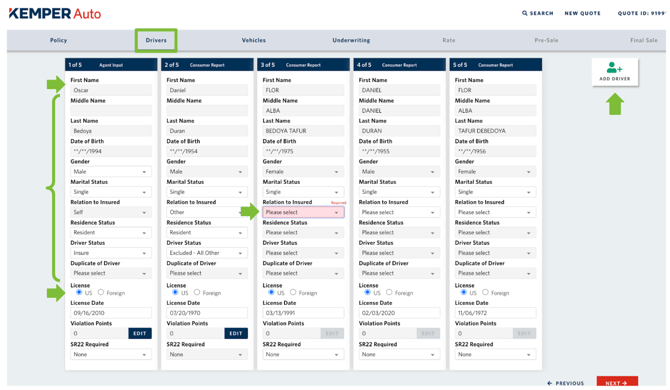
- Se escribe el nombre completo del conductor exactamente como aparece en su licencia de conducir. Se incluye el segundo nombre solo si aparece en la licencia.
- Después, ingresa la fecha de nacimiento (formato MM/DD/AAAA), selecciona el género y el estado civil.
- En el campo “Relation to Insured”, selecciona la relación con el asegurado principal (por ejemplo: Self, Spouse, Child u Other).
- Selecciona si la licencia es de Estados Unidos o extranjera (US / Foreign). Se elige el estado de emisión y escribe el número de licencia sin guiones ni espacios, y la fecha de emisión de la licencia.
- Si el sistema solicita información adicional, indica si el conductor requiere SR-22 o tiene puntos por infracciones.
- En “Residence Status”, se indica si el conductor vive en el mismo domicilio que el asegurado.
Solo marca “Resident” si efectivamente reside en la dirección de garaje; de lo contrario, se elige “Non-Resident.” -
⚠️ Importante: Todos los residentes del hogar con edad de manejo deben listarse como conductores, aunque no tengan licencia o aunque vayan a ser excluidos más adelante.
Una vez completados todos los conductores y revisados los datos, haz clic en Next o selecciona Vehicles en la barra superior.
🔹 Sección Vehicles
-
En esta sección se registran los datos de todos los vehículos incluidos en la cotización.
Hay que asegurarse de que la información coincida con el título o registro del cliente y que el vehículo cumpla con las reglas del MGA. -
Hay una columna para cada vehículo (Vehicle 1, Vehicle 2, etc.). Se usa el botón “Add Vehicle” si hay que agregar más.
-
Se ingresa el VIN completo (17 caracteres).
El sistema llenará automáticamente el año, marca y modelo.
Se revisa que la descripción sea correcta y corresponda al vehículo real. -
Si el sistema no autocompleta, llena los campos manualmente: año, marca, modelo y tipo de vehículo. Verifica que todos los datos sean precisos antes de continuar.
-
En Use of Vehicle, se selecciona el uso correcto:
-
Personal Use: uso personal, trabajo, escuela, mandados.
-
Business Use – Rideshare: plataformas como Uber o Lyft.
-
Business Use – Other: otros usos comerciales (ventas, entregas, etc.).
⚠️ Si el cliente indica uso comercial o rideshare, no se puede emitir como uso personal.
-
-
Indica si el vehículo está “Salvaged / Compromised”:
-
Marca Yes si tiene título “salvage”, “rebuilt” o “flood”.
- Si el cliente no sabe, hay que sugerir que revise el título o el registro.
-
IMPORTANTE: Antes de avanzar, revisa:
Que todos los VIN estén completos y sin errores.
Que cada vehículo tenga un tipo de uso asignado.
Que no haya campos vacíos ni en rojo.
Que cualquier vehículo no asegurado esté documentado en notas internas.
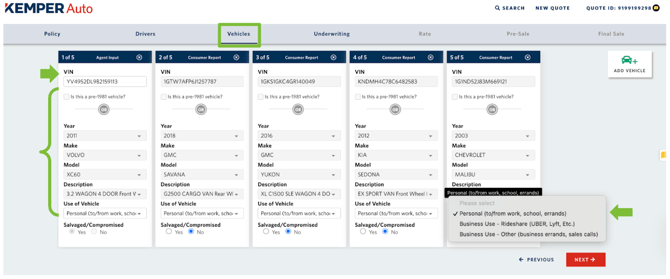
-
Cuando toda la información esté revisada, haz clic en Next o selecciona Underwriting.
El sistema usará los datos de conductores y vehículos para calcular el riesgo.
Se eliminan vehiculos que no necesariamente va a asegurae, pero se relacionan